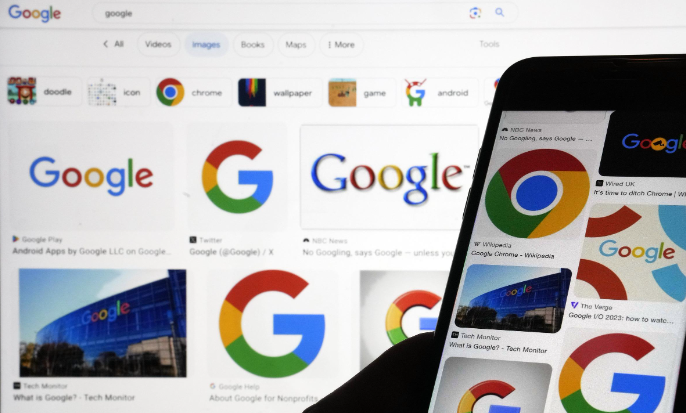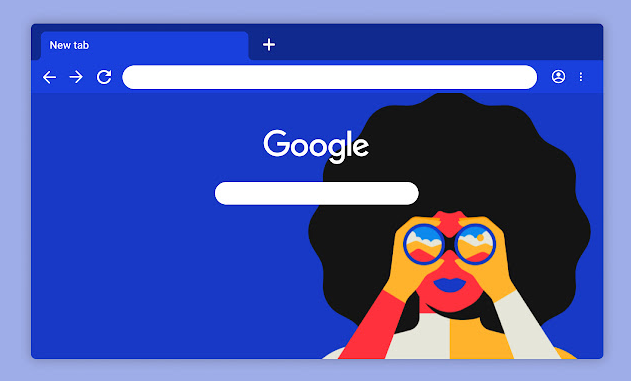谷歌浏览器下载安装失败提示磁盘写入错误的修复

检查目标磁盘剩余空间是否充足。打开“此电脑”(Windows)或“访达”(Mac),右键点击安装路径所在的分区选择“属性”,确认可用空间大于安装包体积。若空间不足,删除临时文件、回收站内容或转移大文件至其他分区释放容量。必要时可通过磁盘清理工具自动清理系统垃圾。
以管理员权限启动安装程序。在Windows系统中,右键点击下载完成的Chrome安装文件,选择“以管理员身份运行”;Mac用户则需先在“系统偏好设置”的“安全性与隐私”中解锁限制,允许从任意位置安装应用。此操作确保程序拥有足够权限向系统目录写入核心组件。
调整文件夹写入权限设置。定位到计划安装的目录(默认为C盘Program Files文件夹),右键选择“属性”进入“安全”选项卡。点击“编辑”按钮,为当前用户账户添加“完全控制”权限。若使用自定义路径,需同步修改新位置的权限配置。
暂时禁用安全防护软件。部分杀毒软件或防火墙可能误判安装行为为风险操作,导致文件写入被拦截。可临时关闭实时监控功能,或将Chrome添加到白名单中。完成安装后务必重新启用防护措施保障系统安全。
清除旧版本残留数据。手动删除系统盘中与Google相关的文件夹(如C:\Program Files\Google和用户配置目录下的残留项),避免损坏的配置信息干扰新版本部署。同时按Win+R输入temp打开临时文件夹,彻底删除所有缓存内容。
验证并修复磁盘错误。在Windows命令提示符(管理员模式)输入chkdsk /f /r命令检查修复文件系统错误;Mac用户可通过“磁盘工具”执行急救功能。受损的存储介质可能导致数据写入异常,及时修复物理坏道能提升稳定性。
更换下载存储路径重试。在Chrome设置的“下载内容”区域更改默认保存位置,选择空间充裕且无特殊字符命名的其他分区。重新下载安装包时优先选用新路径,避开原目录可能存在的隐藏限制。
通过分层级的故障排查方案,从基础的空间检查到深度的系统级修复逐步解决问题。关键在于优先验证权限设置与磁盘健康状态,再向安全软件和历史残留方向扩展排查范围。坚持每次只变动单一变量进行测试,能有效提高复杂环境下的配置成功率。